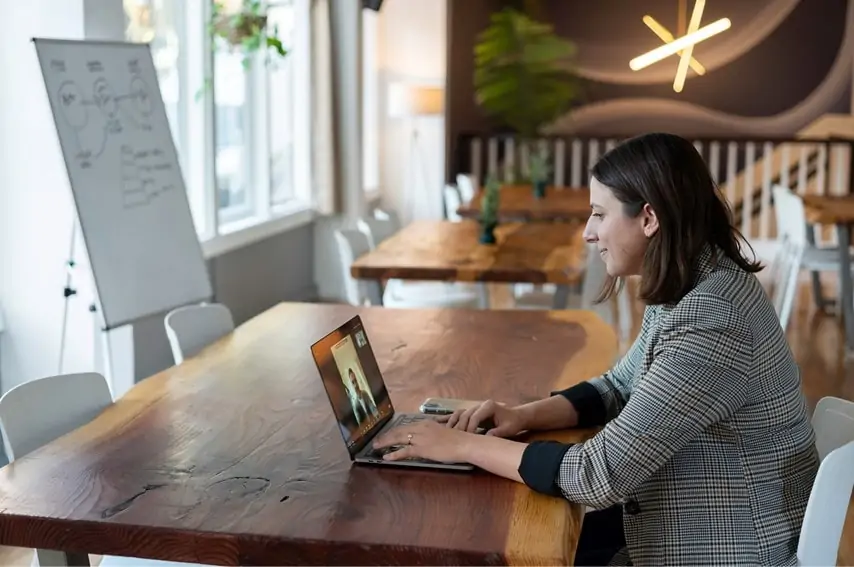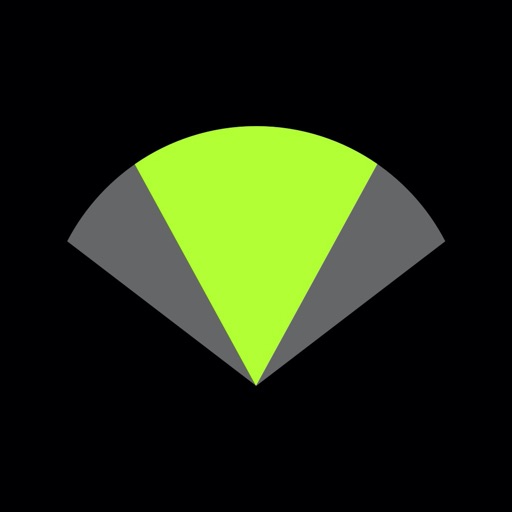評価:4
 ぎたすけ
ぎたすけ
 たけしゃん
たけしゃん

サンプル(ボイス)
サンプル(ボーカル)
読みたい場所をクリック!
SHURE MV7
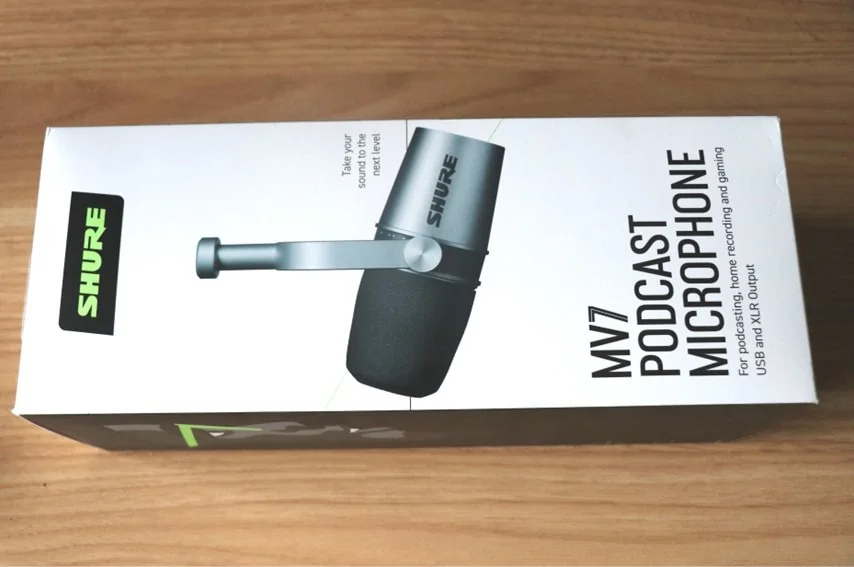
| マイクタイプ | ダイナミックマイク USB/XLR両対応 |
| 指向性 | 単一指向性 |
| 周波数特性 | 50Hz~16kHz |
| サンプリング周波数 | 48kHz / 24bit(USB) |
| 対応OS | Windows、Mac、iOS、Android |
| 重量 | 約550g |
数々の有名マイクを販売しているSHUREが作るUSBマイク MV7。
XLR接続とUSB接続の両対応になっており、色んな用途で使用できるようになっています。

Web会議、配信はUSBで対応しつつ、DTMではXLRで対応といったことが可能です。
ダイナミックマイクとしても優秀なので、色んな使い道があるのが良いところですね。
まずはMV7の製品仕様から解説していきます。
使用を飛ばして、レビューを読みたい方は<SHURE MV7をレビュー>を参照ください。
単一指向性
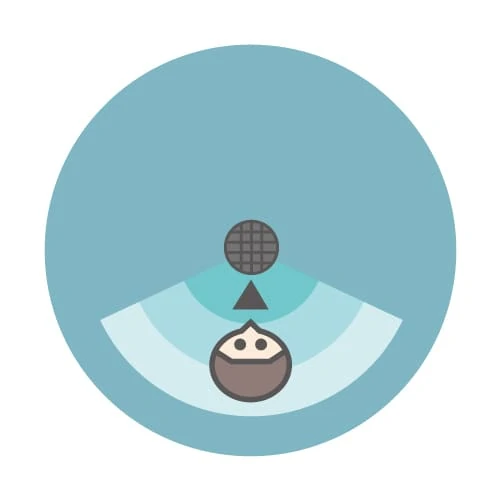
SHURE MV7は正面からの音を拾う単一指向性マイクです。
音声分離技術で音声を分離し、不要なバックグラウンドノイズを除去するようになっています。
MV7はダイナミックマイクなので、音の感度も低いです。
そのため、マイクの位置は正面で口元に持ってきましょう。

公式のUser Guidesでも、主な設置例として「2.54~15cm」のニアと「15~45cm」のファーを紹介しています。
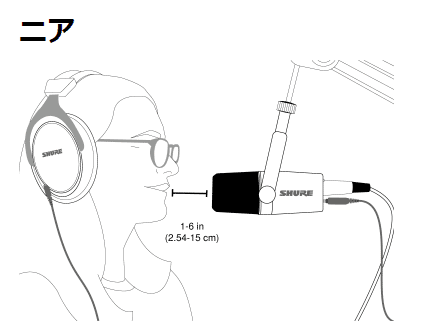

設置位置は色々試したほうがいいですが、基本的にはニアかファーで良いと思います。
机にポンとおいて使おうとすると、声が大きい人以外は音量が足りないです。
XLRとUSB両対応

SHURE MV7はXLRマイク、USBマイクのどちらでも使えます。
XLRマイクとして使う場合はオーディオインターフェイスやミキサーにXLRケーブルで接続しましょう。

感度が-55dbV/Paと低めなので、オーディオインターフェイスはそれなりに良いものを使ったほうが良いです。
AG03MK2などでは、録る音自体が小さいとGAINが足りず、ややきついです。
USBマイクとして利用する場合は付属のUSBケーブルを使って、PCやスマホなどと接続します。

本体のイヤホン端子やタッチパネルなどは全てUSB接続時のみ機能します。
XLR接続だと、ただのダイナミックマイクになるので本体機能は何も使えません。
ちなみにMV7には、XLR端子のみ対応のMV7Xも存在します。
価格も22,000円程度と30%程度安くなるので、USB端子が不要な人はMV7Xを選びましょう。
タッチパネルで操作

SHURE MV7は本体のタッチパネルで音量やミュートON/OFFの操作が可能です。
右側にはマイク音量とイヤホン音量のどちらを音量操作するか選択するボタンがあります。

長押しすると「モニターミックスブレンド」のレベル調整になります。

左側にはミュートボタンがあります。

なお、右側にはタッチパネルをロックする鍵マークもあります。

ロックは「ミュートボタン」と「マイク/イヤホン切替ボタン」を同時に長押しするとON/OFFできます。
また、自動レベルモードはアプリからのみONにできますが、ミュートボタン長押しでOFFにはできます。
専用アプリで色んな機能が使える
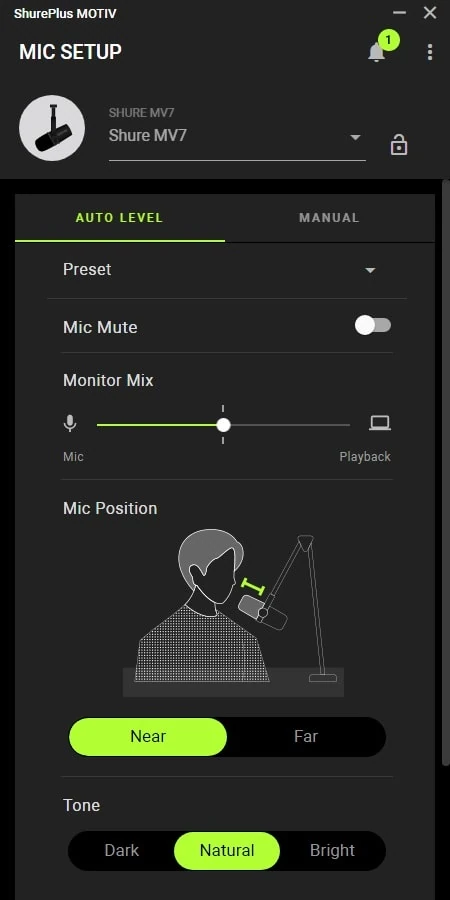
Windows/Mac用
iOS/Android用
専用アプリで使える機能をザっと紹介していきます。
まずは音量を自動調整する「AUTO LEVEL」と手動調整する「MANUAL」を選択します。
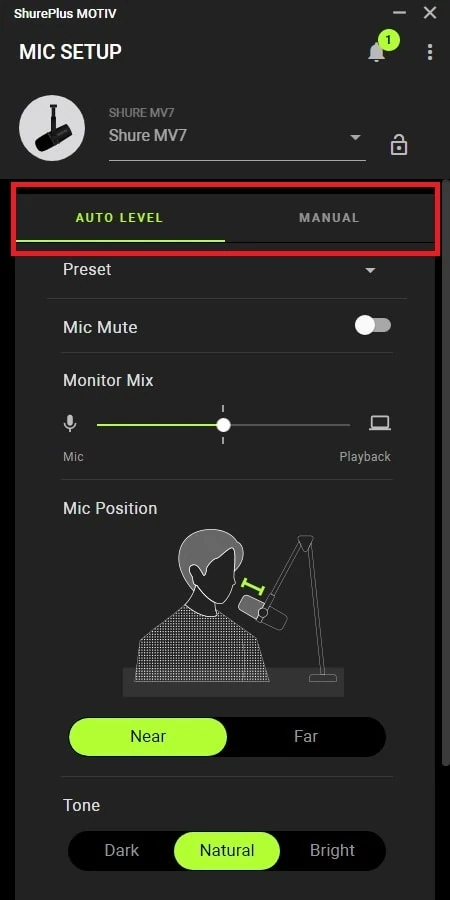
このAUTO LEVELがMV7の目玉かもしれないですね。
初心者は音量調整でつまづきやすいので、AUTO LEVEL機能はすごく便利です。
マイク距離に合わせて「Near」と「Far」を選択するだけで、自動で音量調整してくれます。
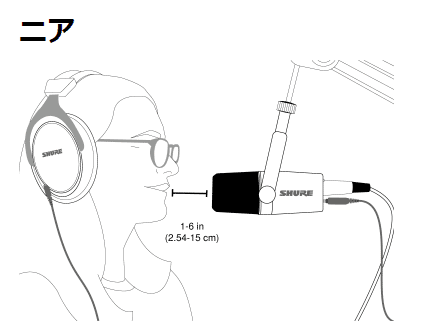

やや大きめに調整されますが、普通に良い感じですね。
また、Toneで音色を3種類から選択できるので、多少の色付けもできるようになっています。
MANUALでは、マイク音量を手動で調整できる他にエフェクトを使用できます。
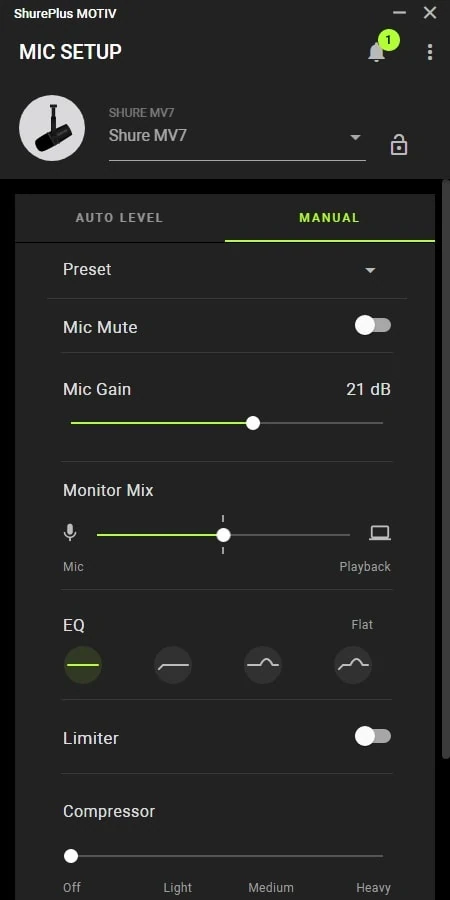
| 項目 | 効果 |
| Mic Mute | マイクをミュートする |
| Mic Gain | マイクの入力音量 |
| Monitor Mix | ダイレクトモニターと PCの音のバランス |
| EQ | 各帯域の調整 3種類のプリセットから選択 |
| Limiter | 規定値を超えた音を規定値まで圧縮 設定はON/OFFのみ |
| Compressor | 大きい音を圧縮、小さい音をブースト 3種類のプリセットから選択 |
音声周りでよく使うエフェクトが搭載されています。
設定はプリセットを選択するだけで、初心者向けです。
詳細設定不可なので音楽用途だと物足りないですが、ゲーム実況・テレワークなら十分でしょう。
なお、AUTO LEVEL、MANUALともに画面下部に本体LEDの調整機能がついています。
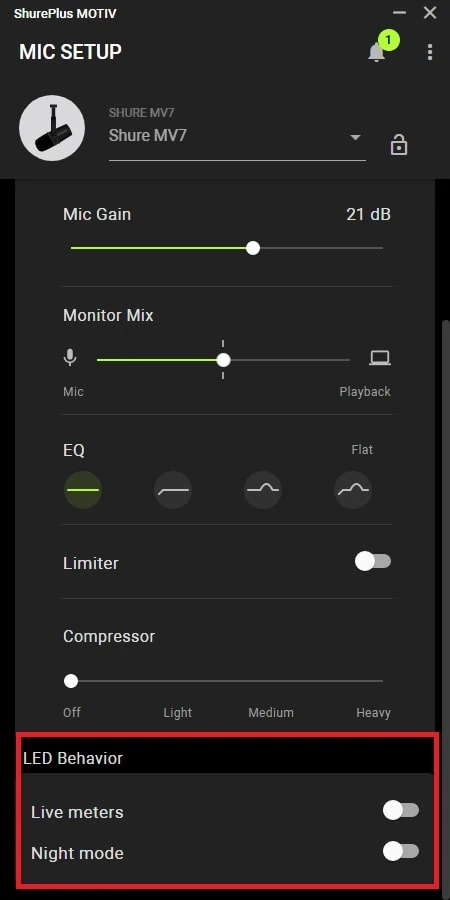
| 項目 | 効果 |
| Live meters | 本体の音量メーターが 入力音量に合わせて上下する |
| Night mode | LEDの明るさがやや暗くなる |
Live metersをONにすると、入力信号の強さを本体のメーターで確認できます。

音量調整するにはLive metersをONにして、声を出しながらメーターを見てマイクゲインを調整するのが良いですね。
Night modeはLEDの強さが弱くなります。そんな変わらないです。
通常モード

Night mode

アプリはスマホ版も用意されており、同じ感覚で使えます。素晴らしい。
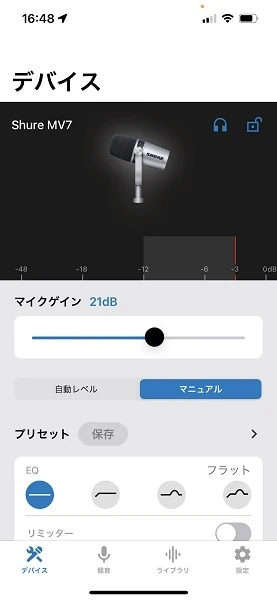
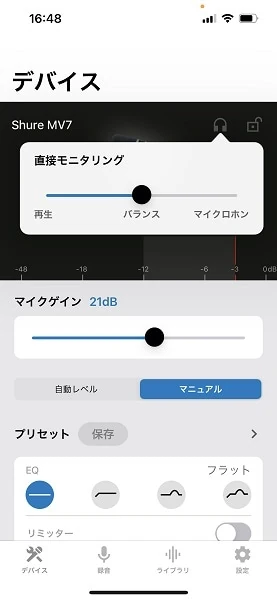
なお、PCもスマホもアプリでイヤホン音量を調整する項目はありませんでした。
イヤホン音量をあげるときは本体のタッチパネルで調整しましょう。
付属品




- Micro-B to USB-A ケーブル
- Micro-B to USB-C ケーブル
- 変換ねじ
SHURE MV7の付属品はUSBケーブル 2本とマイクスタンド取付用の変換ねじです。
USB-Cケーブルが付いていますが、USB-C端子のiPadは動作保証対象外なので注意しましょう。
また、iPhoneなどの接続にはSHURE純正のライトニングケーブルが必要です。
専用ケーブルは1mだと4,400円、38cmは3,300円程度です。
38cmだと配信時の配置がかなりきついので、1mを買いましょう。
なお、ショックマウントやウィンドスクリーンは本体に備えられているので必要ありません。

ただ、付属のウィンドスクリーンは吹かれに弱いので、使ってみて気になるようだったら別で用意しましょう。
SM7B用のRK345が装着できるようなので、別で買うならRK345が安定ですね。
また、マイクスタンドは付属しませんので、別途購入が必要です。

卓上利用のマイクスタンドセット、万能に使えるマイクアームセットがそれぞれ用意されています。
感度が低く、口元に持ってこないと音が小さいのでマイクアームセットが無難です。
SHURE MV7をレビュー

それでは、SHURE MV7をレビューしていきます。
まず、メリット・デメリットを並べると以下の通りです。
まず、全体通して非常に良くできたマイクだと感じました。
特にUSB用途では、Auto Levelや専用アプリのプリセットなど初心者でも簡単に扱えるのが良いです。
一方で33,800円程度と価格が高いのがネックです。
iOS用の専用ケーブルやマイクスタンドも買うと、総額で4万円を超えてしまいます。
モノが良いので仕方ないですが、USBマイクで3万超えは正直辛いですね。
低ノイズで聴きとりやすい音

SHURE MV7で歌、アコギ、トークなどを録ってみました。
音はすごく良いですね。中高音がやや強めでローは控えめな印象を受けました。
トーク・歌など声に最適化されていて、SM7Bよりはターゲット絞ってる感じです。

周辺のノイズをあまり拾わず、音声だけをクリアに拾ってくれますね。
また、近接効果の調整が良い感じで、マイクに近づいても低音はそこまで膨らみません。
MV7でボーカルとアコギを録った動画がこちら。
かなり良質なダイナミックマイクだなと感じました。
周辺ノイズや近接効果の抑制はよくできていて、普通のダイナミックマイクより使いやすいですね。
サンプルとして、3種類のマイクでワンフレーズ録り比べてみました。
iPhone 13 Pro

Blue Yeti X

SHURE MV7

音質はコンデンサーマイクのBLUE Yeti Xがワンランク上ですね。音の解像度が違います。
とはいえ、MV7も十分良い音質です。
また、MV7は初心者でも簡単で使いやすい作りになってます。
USB利用の場合は自動レベルモードなどもあるので、そのへんが強いと感じますね。
音量は小さめ

SHURE MV7はダイナミックマイクなのもあって、音の感度は-55dBV(USBは-47dBFS)と低めです。
接続するオーディオインターフェイスによっては音量が足りないこともあります。
また、USB接続の場合は内蔵のマイクプリで動作しますが、ゲイン幅は「0 to +36dB」なので低いです。
そのため、口元に近づけるオンマイクが前提と思ったほうが良いですね。
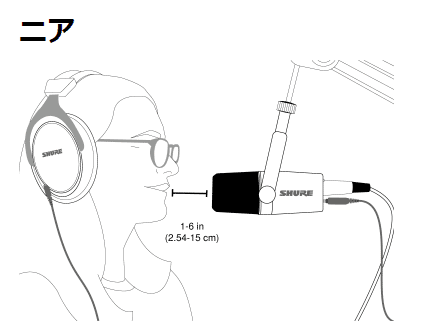
声量にもよりますが、机に置いて距離を離してしまうと音量が足りません。
XLR接続だと増幅幅が広いマイクプリを使えば良いですが、USBだとやりようがありません。
そのため、オンマイクで使うことを前提で買いましょう。
アプリは非常によくできている
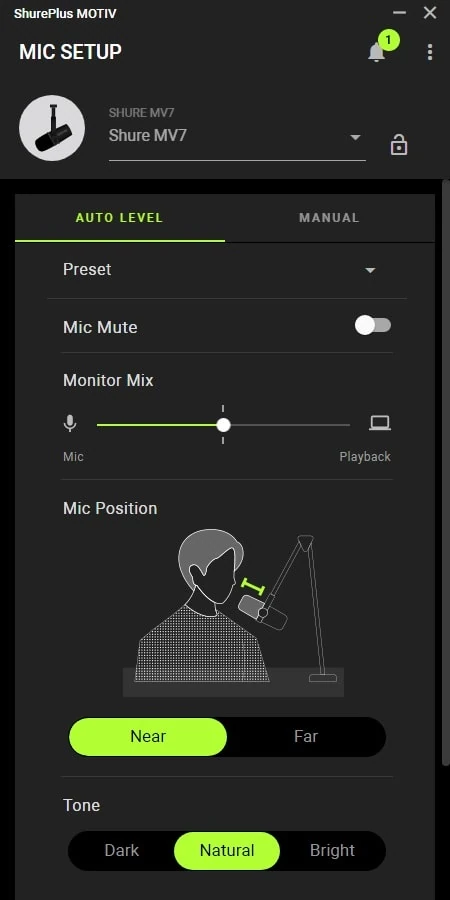
SHURE MV7のPC、スマホで使える専用アプリはわかりやすく、使いやすいです。
プリセットしか選択できないので、細かい調整はできないですが、初心者には非常にやさしい作りになっています。
色々と使ってみた感じはトークや実況はAUTO LEVELで十分ですね。
小声と大声を混ぜても、そこそこ良い感じに音量調整してくれます。
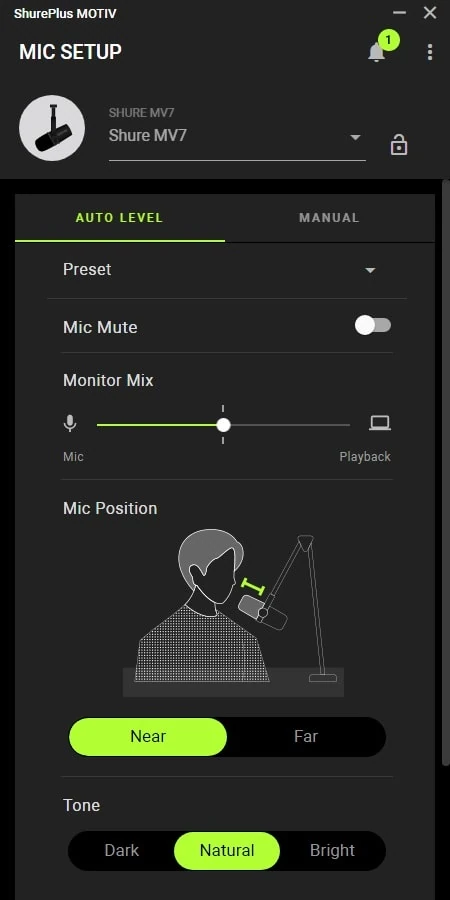
下手にMANUALで色々いじるより、よほど良いです。
ニアにして、マイクを近づければ周辺ノイズもほとんど拾わないですし、本当に良くできています。
ただ、歌録りや楽器録りではAUTO LEVELはやや厳しいです。
マニュアルでマイクゲインをきちんと調整しましょう。
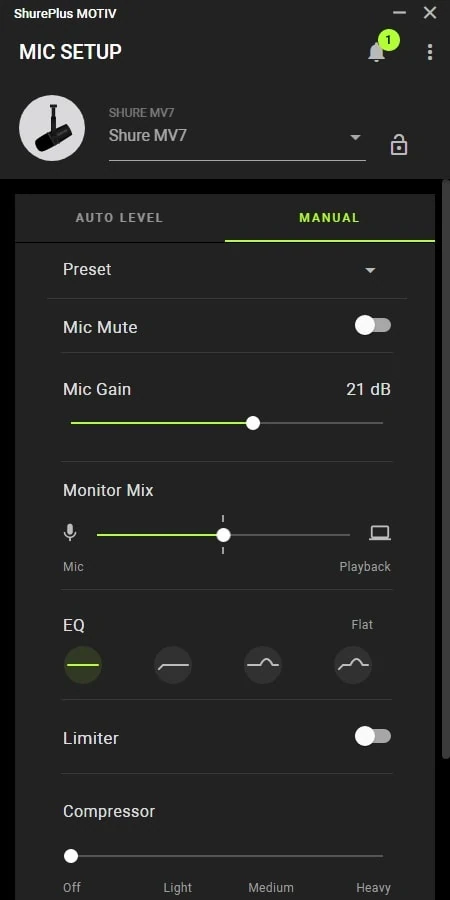
歌配信の用途では、LimiterをONにして、CompressorはLightくらいがちょうどよかったです。

エアコンやPCの動作音が入るようなら、EQを左から2番目のハイパスにしてみるといいですね。
なお、リバーブはありません。
やはり、歌配信よりはトーク配信向けに最適化されている感じはします。
競合製品との比較
 MV7 |  Yeti X |  Revelator | |
| 指向性 | 単一指向性 | 4種類 | 3種類 |
| ビットレート | 48kHz / 24bit | 48kHz / 24bit | 96kHz / 24bit |
| イヤホン端子 | 〇 | 〇 | 〇 |
| ゲインつまみ | 〇 | 〇 | 〇 |
| モニターMIX | 〇 | 〇 | 〇 |
| エフェクト | 〇 | 〇 | 〇 |
| 実売価格 | 約33,800円 | 約24,860円 | 約27,500円 |
SHURE MV7の競合製品として出てくるのは、BLUE Yeti XとPreSonus Revelatorです。
それぞれの製品の特色を挙げると、以下の通りです。
| 製品名 | 特徴 |
 MV7 | XLR・USB両対応 XLR接続可能なため 音楽制作で有利 |
 Yeti X | ロジクール製品と連携可 ゲーム実況で有利 |
 Revelator | DAWが付属 ASIO対応でDSP搭載 音楽制作で超有利 |
競合製品と比較するとMV7は価格も高く、音質や性能的にも強くはないです。
XLR/USBの両方で活用するなら良いですが、USBだけの人だと明らかにコスパも悪いのが正直なところです。
その中で、MV7の強みは手軽さですね。
周辺ノイズ・近接効果の抑制や自動レベルモードなど、音の取り扱いに不慣れな人でも簡単に設定を最適化できます。

スマホ向けに専用アプリが用意されている点も強いですね。
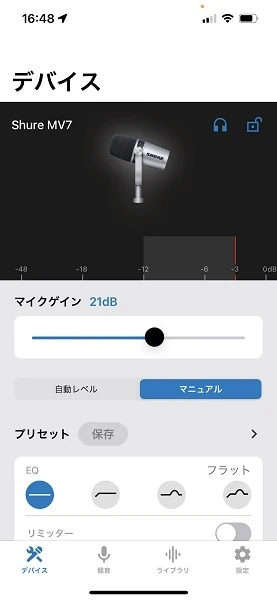
iPhoneメインで配信する人には、2022年現在で一番良いUSBマイクだと思いました。
また、ルックスも良い感じで、配信映えします。

放送局で定番のSM7Bとそっくりなので、ラジオ感出て良いですよね。
なので、こんな人にMV7をおすすめしたいです。
- 音量設定など音の取り扱いに詳しくない
- でも、配信やテレワークなどの音質にはこだわりたい
- デスク回りの見た目にはこだわりたい
逆に音の設定を細かくやりたいなら、BLUE Yeti Xのほうが細かく調整できるのでおすすめです。
コスパや音質でいくと、Yeti X。
取り扱いやすさやルックスでいくと、MV7というのが僕の結論ですね。
SHURE MV7 まとめ

- 放送局などで定番のSM7Bを安価にしたUSB/XLR両対応のマイク
- 音の特性、アプリの利便性など初心者でも扱いやすい
- 価格や音質面ではYeti Xのほうが良いが、取り扱いやすいのはMV7
 ぎたすけ
ぎたすけ
 たけしゃん
たけしゃん
SHURE MV7のレビューでした。
欲を言うと、USBのみで良いから2万円くらいだったらなぁと思っちゃいましたね。
とはいえ、アプリも含めて製品自体は非常に良いので、仕方ないかなとも感じました。
音の調整など自動で任せたい人には、非常に良いUSBマイクです。
 【2025年】USBマイク おすすめランキングベスト10。参考音源付きで失敗しない選び方を徹底解説!
【2025年】USBマイク おすすめランキングベスト10。参考音源付きで失敗しない選び方を徹底解説!
 配信用マイク おすすめ12選。配信マイクの選び方、注意点を細かく解説
配信用マイク おすすめ12選。配信マイクの選び方、注意点を細かく解説
 SHURE SM7Bをレビュー。動画制作・配信に最適なダイナミックマイク
SHURE SM7Bをレビュー。動画制作・配信に最適なダイナミックマイク
 YAMAHA AG01をレビュー。どの用途でも万能な多機能USBマイク
YAMAHA AG01をレビュー。どの用途でも万能な多機能USBマイク
 Solid State Logic SSL Connexをレビュー。カメラに映りこまない位置で高音質に収音できるUSBマイク
Solid State Logic SSL Connexをレビュー。カメラに映りこまない位置で高音質に収音できるUSBマイク
 マイクアーム おすすめランキングベスト5。選び方や視界の邪魔にならない位置を解説
マイクアーム おすすめランキングベスト5。選び方や視界の邪魔にならない位置を解説
 コンデンサーマイク おすすめ13選【2026年】。サンプル音源付きでマイク選びのポイントを解説
コンデンサーマイク おすすめ13選【2026年】。サンプル音源付きでマイク選びのポイントを解説
よく読まれている記事

初心者が覚えるべき ギターコード 10個を練習用の譜例付きで解説

男性の音域を平均・低め・高めの3種類で解説。音域チェックできる音源付き

コンデンサーマイク おすすめ13選【2026年】。サンプル音源付きでマイク選びのポイントを解説

初心者向けアコースティックギター おすすめ6選。購入するギターの選び方を107名のアンケート調査付きで解説

ギターのストロークパターンを練習しよう。弾き語りでよく使う譜例 10パターンで解説

ギターのカポタストでキー変更するための上げ方、下げ方を役立つ早見表と合わせて解説

女性の音域を平均・低め・高めの3種類で解説。参考アーティストも合わせて紹介

ギター初心者も弾ける簡単な曲 おすすめ50選。練習時のポイント解説付き

アコギ メーカー11社を解説。ブランドごとの特徴やおすすめのギターを紹介

SYNCROOM(シンクルーム)の使い方、設定、遅延対策を解説。無料で自宅セッションを楽しもう!